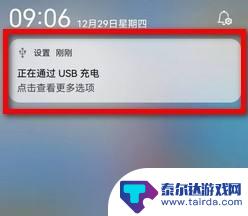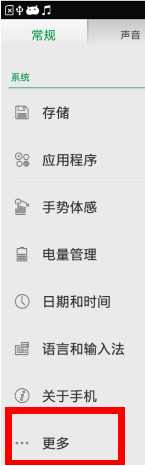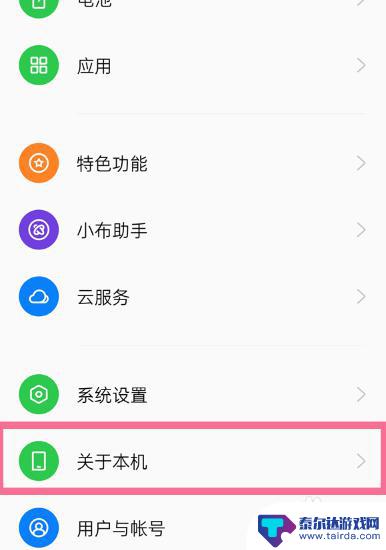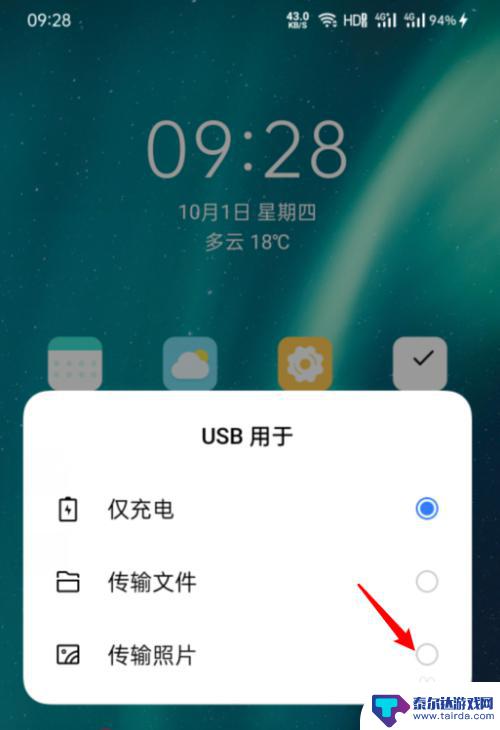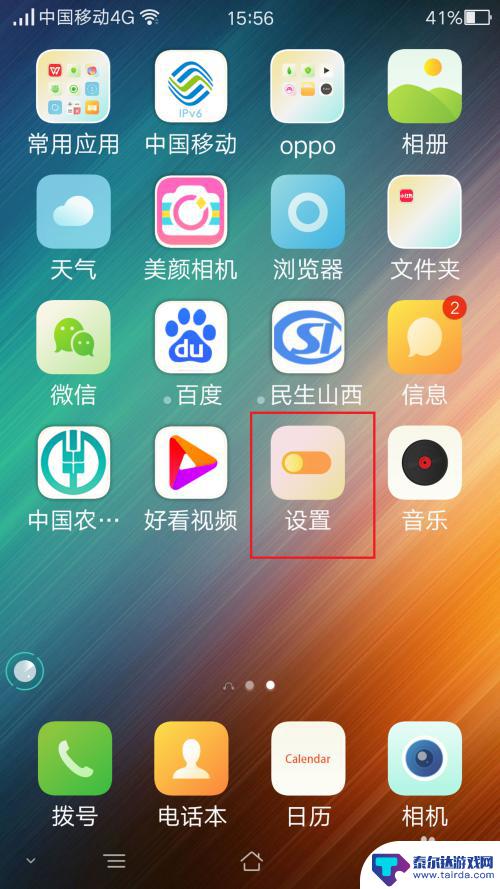oppo手机怎么传相片 oppo手机连接电脑传照片教程
在现今社会,手机拍照已经成为人们日常生活中不可或缺的一部分,而oppo手机作为一款备受欢迎的智能手机品牌,其拍照功能备受好评。很多用户在想要将oppo手机中的照片传输到电脑上时却感到困惑。oppo手机连接电脑传照片并不难,只需要按照一定的步骤操作即可轻松完成。接下来让我们一起来了解一下详细的传照片教程。
oppo手机连接电脑传照片教程
具体方法:
1.使用数据线将OPPO手机与电脑进行连接,在弹出的提示中。选择传输照片的选项。
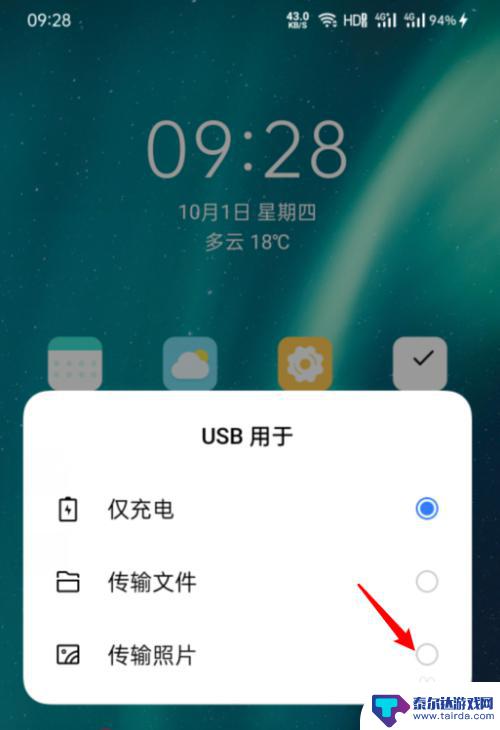
2.之后,在电脑桌面双击此电脑进入。
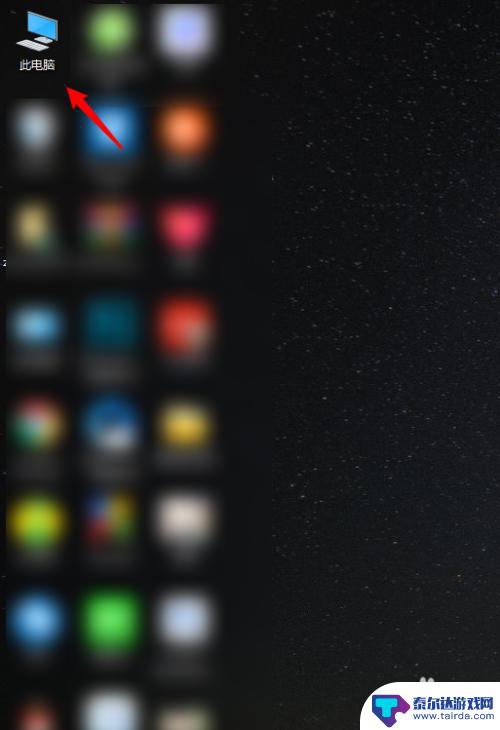
3.进入后,在设备下方选择自己的手机型号进入。
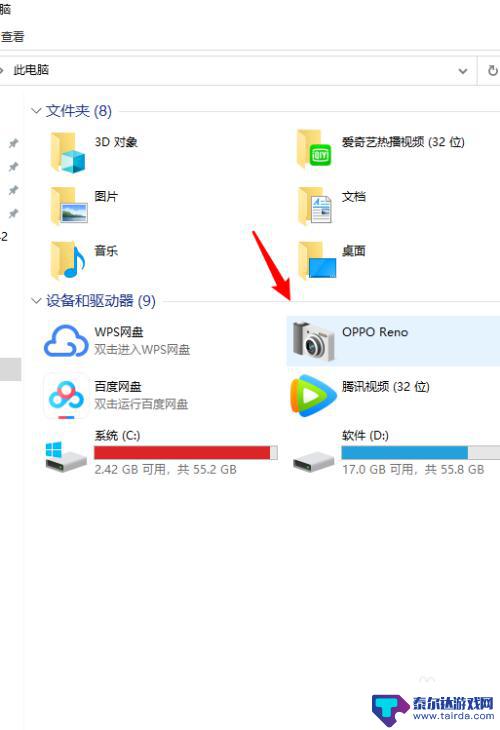
4.进入后,双击内部共享存储空间的选项将其打开。
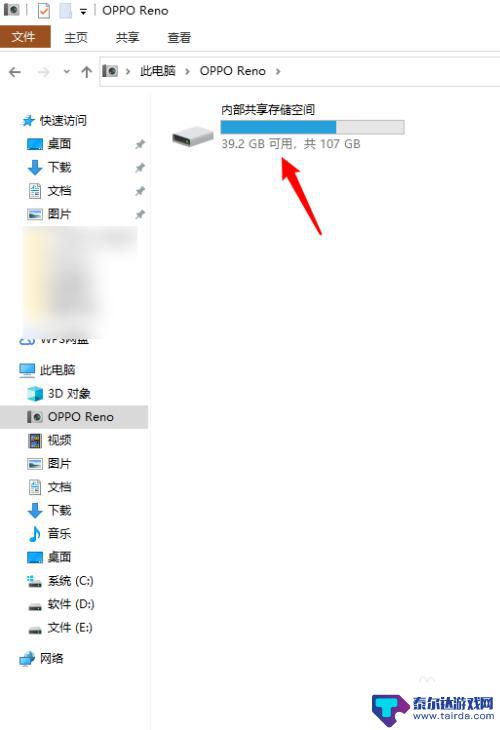
5.打开后,选择camera的文件夹。
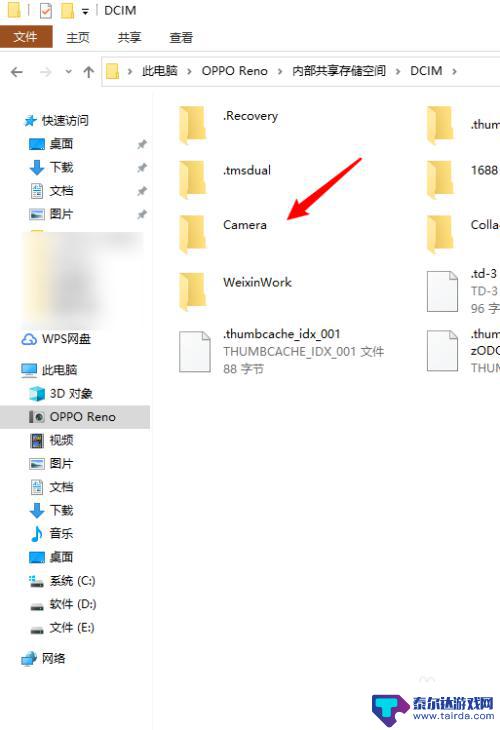
6.之后,选择需要导入电脑的照片,右键点击复制后,粘贴到电脑磁盘即可。
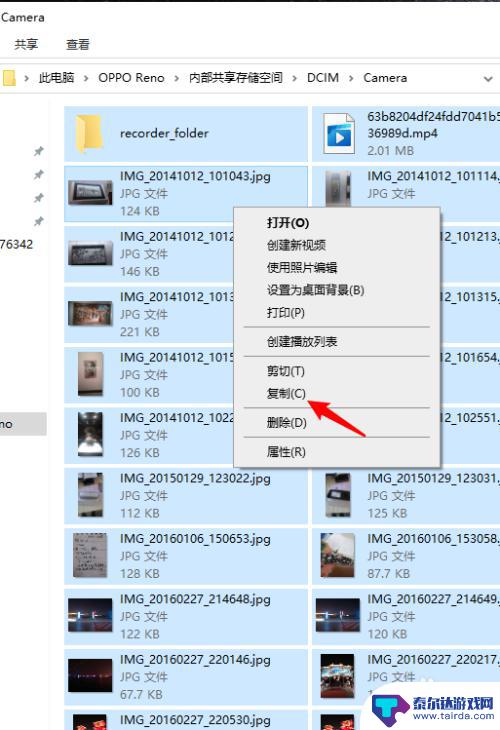
以上就是oppo手机怎么传相片的全部内容,有遇到这种情况的用户可以按照小编的方法来进行解决,希望能够帮助到大家。
相关教程
-
oppo手机怎么传蓝牙 oppo手机连接电脑传输文件步骤
oppo手机怎么传蓝牙,传输文件是我们日常使用手机的必要操作,而在oppo手机上,传输文件的方式也有多种选择,其中,最常用的方式就是通过蓝牙或连接电脑来实现。对于不知道具体操作...
-
oppo手机怎么传输照片到电脑 oppo手机如何通过数据线传照片到电脑上
oppo手机怎么传输照片到电脑,如今,智能手机已经成为了我们生活中不可或缺的一部分,而OPPO手机作为其中的一员,以其出色的性能和高品质的拍摄功能赢得了众多用户的喜爱。在使用O...
-
oppo手机usb连接设置在哪里 oppo手机usb连接电脑方法
在使用oppo手机时,我们经常需要将手机连接到电脑上进行数据传输或充电,oppo手机的USB连接设置在哪里呢?如何正确连接oppo手机到电脑呢?在oppo手机的设置中,我们可以...
-
oppo手机usb连接电脑没反应怎么办 oppo手机usb接入电脑无反应怎么办
oppo手机usb连接电脑没反应怎么办,当我们将OPPO手机连接到电脑时,有时会遇到USB无反应的情况,这种问题可能会让我们感到困扰,因为无法通过连接电脑来进行文件传输、充电或...
-
如何在电脑手机里插图片 oppo手机USB连接电脑传照片
在现代社会手机已经成为人们生活中不可或缺的工具,而oppo手机作为一款备受欢迎的品牌,在用户中拥有着广泛的群体,有时候我们在手机里拍摄了许多美丽的照片,想要将它们传到电脑中进行...
-
怎样使oppo手机 oppo手机连接电脑的方法
在日常生活中,我们经常需要将手机连接到电脑上进行文件传输或数据备份,而对于使用oppo手机的用户来说,连接手机到电脑可能会有一些不熟悉的步骤。为了帮助大家更轻松地实现这一操作,...
-
苹果手机怎么瞬间加速 iPhone反应慢怎么提速
在现代生活中,苹果手机以其流畅的操作体验和出色的性能广受用户喜爱,随着使用时间的增加,许多用户会发现自己的iPhone反应变得迟缓,影响了日常使用的便捷性。为了帮助大家更好地享...
-
苹果各手机分辨率 iPhone12分辨率是多少像素
iPhone 12是苹果公司最新推出的一款智能手机,其分辨率是2532 x 1170像素,这一分辨率使得iPhone 12在显示画面细腻清晰的同时,也能够呈现更加真实的色彩和更...
-
两个苹果手机登陆同一个id怎么关闭同步 两部苹果手机用一个id帐号怎么取消同步
当我们拥有两部苹果手机并且使用相同的Apple ID登陆时,很可能会遇到同步的问题,如果你想关闭两部手机之间的同步,可以通过简单的操作来实现。同样地如果想取消两部手机之间的同步...
-
oppo手机怎么关闭全屏搜索 OPPO手机如何关闭全局搜索
OPPO手机全屏搜索功能在一些情况下可能会给用户带来困扰,例如误触或者不需要全局搜索的场景,如何关闭OPPO手机的全屏搜索功能呢?在使用OPPO手机时,用户可以通过简单的操作来...